Wi-fiの状態が有効でもアクセスポイント(SSID)が非表示となる不具合からの復旧方法
記事の目的
この記事ではWi-fiの状態が有効であるにも関わらず,画面右下の通知領域のインターネットアクセスを選択してもアクセスポイント(SSID)が表示されない不具合から復旧した方法を自分のメモとして残す。
この記事が同じ症状で悩まれている方々の解決に繋がれば幸いである。
(不具合内容)
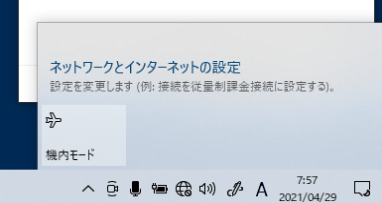
(復旧した状態)
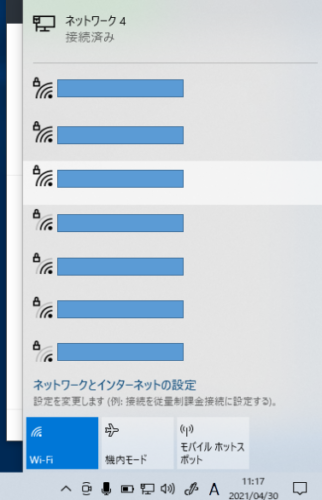
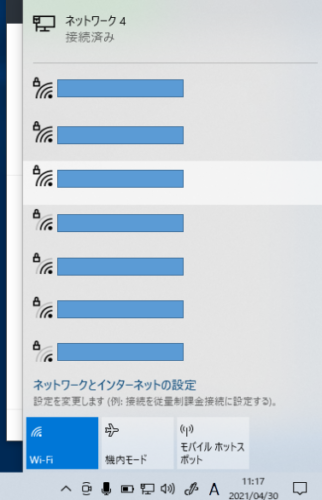
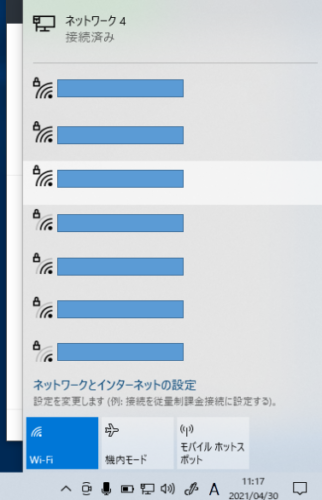
不具合に至ったと考えられる操作
インターネットアクセスが確立されていない状況で,家の中でWi-fiによる機器間接続(PC-NAS)を試していたが,うまく接続できず,安易な気持ちでネットワークアダプターのIntel(R) Wireless-AC 9462のデバイスをアンインストールしたことが不具合に繋がったと推定する。
その時に実施した際の操作は以下の通りである。
➀デバイスマネージャを起動し,ネットワークアダプターを選択。Intel(R) Wireless-AC 9462を選択。
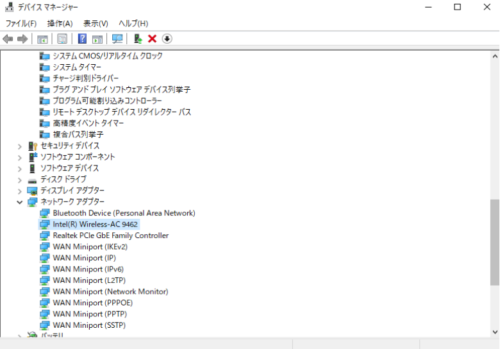
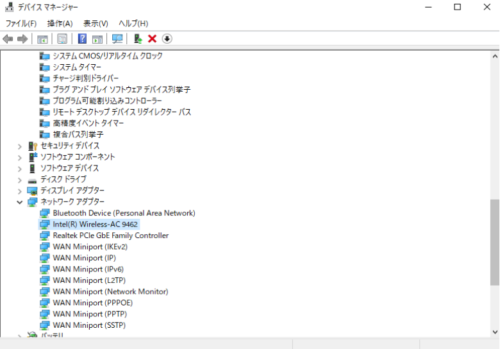
➁Intel(R) Wireless-AC 9462のプロパティにてドライバーのタブを選択。デバイスのアンインストールを実行。(この際,このデバイスのドライバーソフトウェアを削除するチェックは外す)
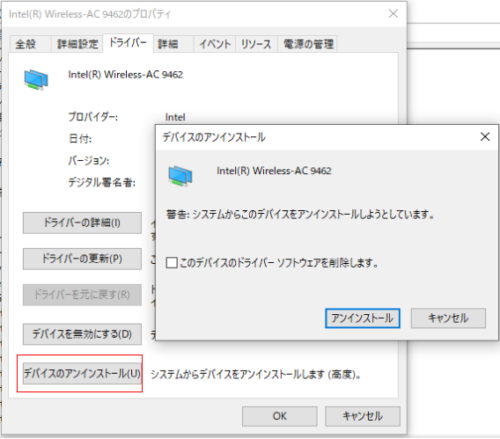
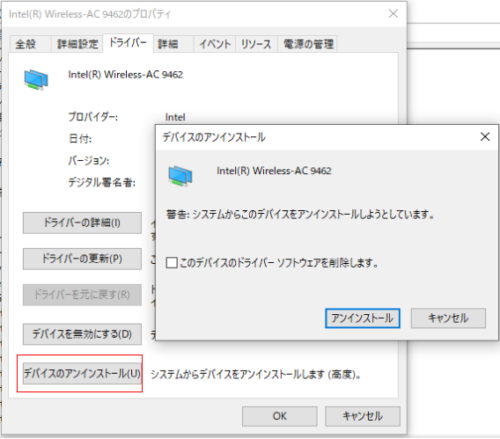
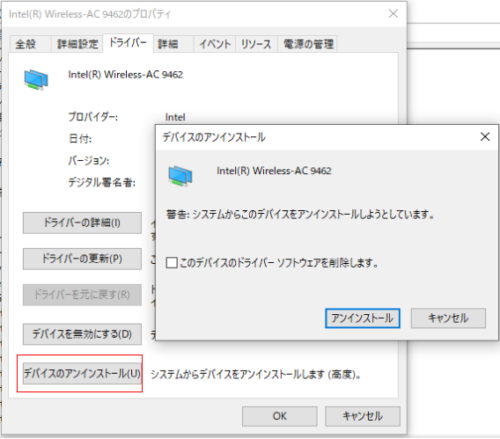
⓷上記操作を実行した後,改めてWi-fiを接続しようと通知領域を選択すると,以下の画面が表示され,アクセスポイント(SSID)が表示されなかった。
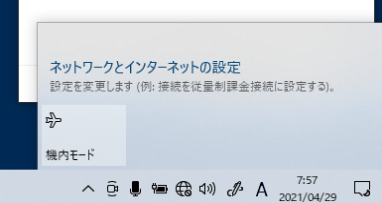
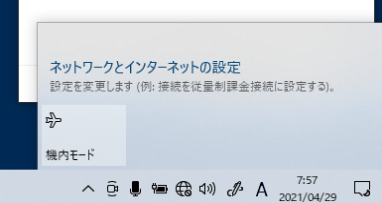
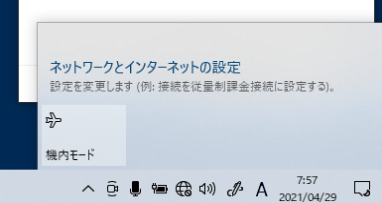
ちなみにネットワーク接続を確認したがWi-Fi自体は有効であった。


![]()
![]()
復旧方法
どの操作が不具合の解消に繋がったのかは不明だが,筆者が試した内容は以下の通りである。
➀ワイヤレスアダプタのデバイスドライバをインストールする
インテルのワイヤレスアダプタをインストールする。筆者のノートパソコンは以下の機種である。
型式:m-Book C シリーズ (Mouse computer)
以下のアドレスにてMouse computerにて使用しているWirelessアダプターの一覧が紹介されている。
前述の通り,筆者のワイヤレスデバイスは 「 20.70.0.5 」 以降の場合に該当するので,Wireless-AC 9462用デバイスドライバをダウンロード・インストールを実行する。
https://www2.mouse-jp.co.jp/ssl/user_support2/sc_faq_documents.asp?FaqID=37995
インストール完了した後,PCを再起動するものの不具合は解消されなかった。
➁LANケーブルを接続しインターネット接続を確立した状態でのデバイスをアンインストール
次に試したのがインターネット環境のある状況で,LANケーブルをPCに接続した状態でWireless デバイスの削除である。
つまり,不具合が生じたと推定される操作をインターネット接続した状態で再実行したことになる。
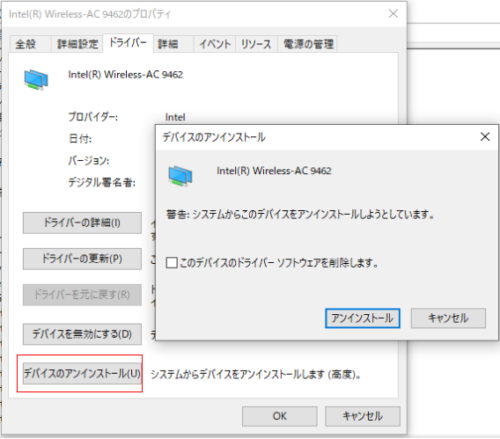
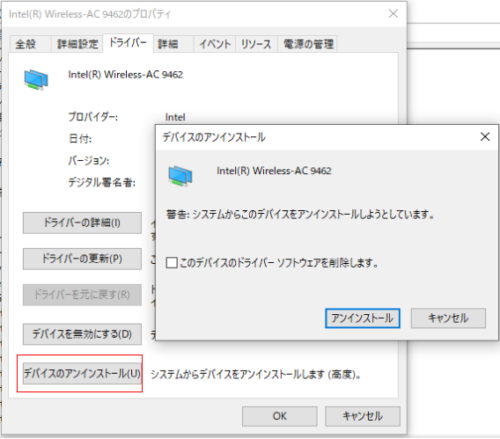
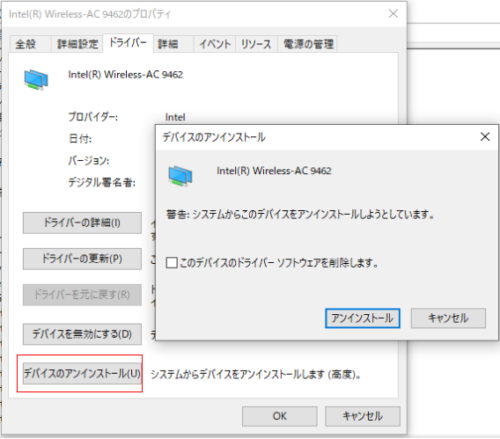
デバイスを削除した後,PCを再起動し,画面右下の通知領域のインターネットアクセスを選択すると,SSID(アクセスポイント)が表示されていることを確認した)
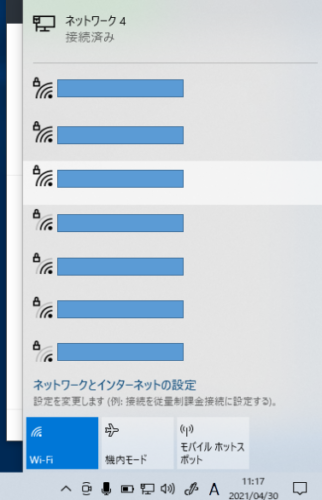
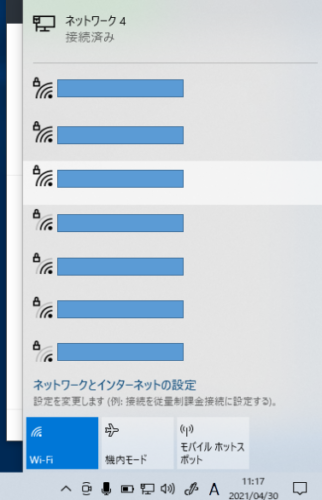
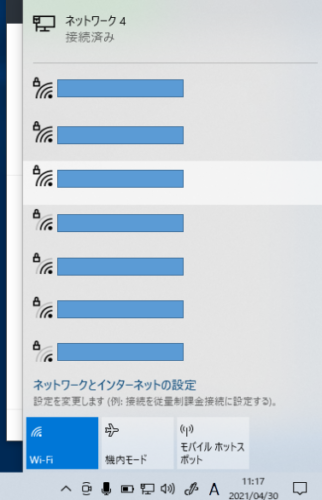

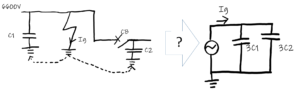
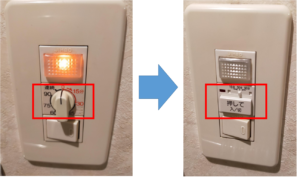
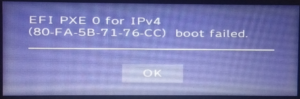
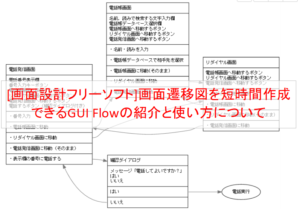
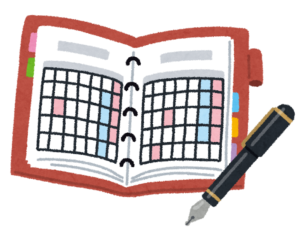









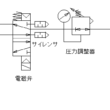



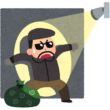





ディスカッション
コメント一覧
まだ、コメントがありません